複数店舗のPOSデータ(売上データ)が入力されたファイルを、棚POWERのひな形に加工せずに直接インポート(登録)することができます。
【対処法】
- データ移行]タブ-[インポート]より、取込むPOSデータファイルを指定します。
- 「該当情報」欄に「その他」と表示されます。「その他」をクリックします。
- ファイル名一覧内の取込むファイルを有効にして、[次へ]をクリックします。
- 「インポート情報の選択」を「売上情報」に変更します。
- 変換先と変換元を関連付けます。
- インポート先の変換元で店舗Noが入力されている列を選択します。
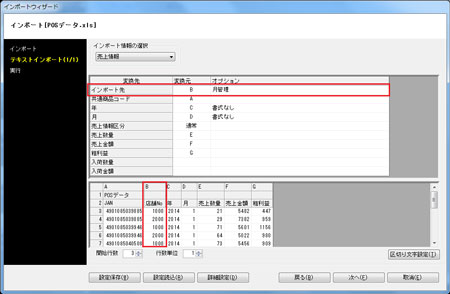
(店舗Noをキーに、各店舗のPOSデータはそれぞれの売上情報に登録されます) - オプション設定で期間区分を選択します。
- 各項目の変換元に関連する列を選択します。
たとえば、データファイルのA列にJANコードが記載されている場合は、「変換先:共通商品コード」には「変換元:A」を選択します。
変換先‥棚POWERの項目
変換元‥画面下部に表示されているPOSデータファイルの列 - データファイルにタイトルや項目名などが記載されている場合は、「開始行数」を設定します。
- [次へ]をクリックし、[実行]をクリックしてインポートを開始します。
【参考】
POSデータファイルに入力されている店舗Noが棚POWERの売上情報に未登録の場合は、新規の売上情報が自動で作成されます。